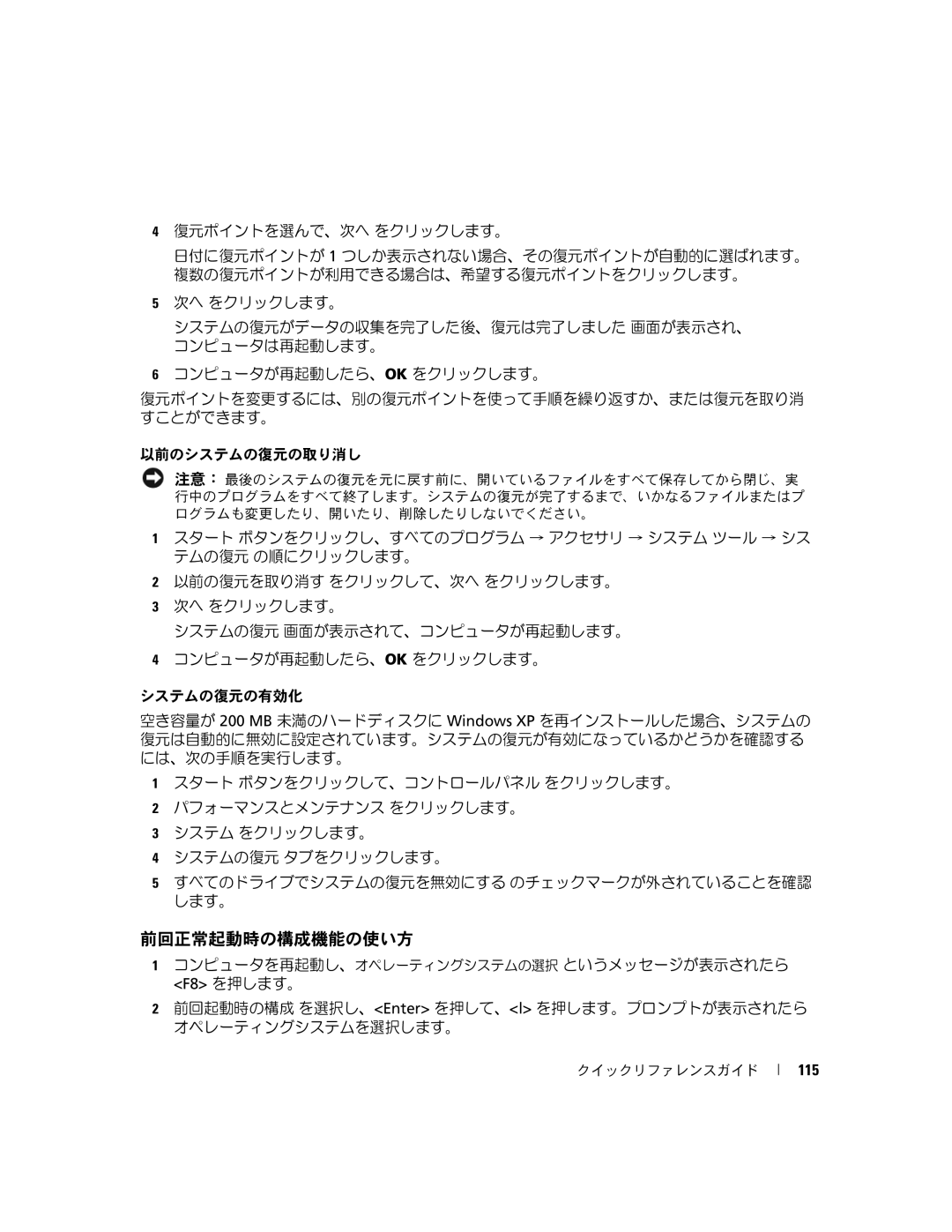4復元ポイントを選んで、次へ をクリックします。
日付に復元ポイントが 1 つしか表示されない場合、その復元ポイントが自動的に選ばれます。 複数の復元ポイントが利用できる場合は、希望する復元ポイントをクリックします。
5次へ をクリックします。
システムの復元がデータの収集を完了した後、復元は完了しました 画面が表示され、 コンピュータは再起動します。
6コンピュータが再起動したら、OK をクリックします。
復元ポイントを変更するには、別の復元ポイントを使って手順を繰り返すか、または復元を取り消 すことができます。
以前のシステムの復元の取り消し
![]() 注意: 最後のシステムの復元を元に戻す前に、開いているファイルをすべて保存してから閉じ、実 行中のプログラムをすべて終了します。システムの復元が完了するまで、いかなるファイルまたはプ ログラムも変更したり、開いたり、削除したりしないでください。
注意: 最後のシステムの復元を元に戻す前に、開いているファイルをすべて保存してから閉じ、実 行中のプログラムをすべて終了します。システムの復元が完了するまで、いかなるファイルまたはプ ログラムも変更したり、開いたり、削除したりしないでください。
1スタート ボタンをクリックし、すべてのプログラム → アクセサリ → システム ツール → シス テムの復元 の順にクリックします。
2以前の復元を取り消す をクリックして、次へ をクリックします。
3次へ をクリックします。
システムの復元 画面が表示されて、コンピュータが再起動します。
4コンピュータが再起動したら、OK をクリックします。
システムの復元の有効化
空き容量が 200 MB 未満のハードディスクに Windows XP を再インストールした場合、システムの 復元は自動的に無効に設定されています。システムの復元が有効になっているかどうかを確認する には、次の手順を実行します。
1スタート ボタンをクリックして、コントロールパネル をクリックします。
2パフォーマンスとメンテナンス をクリックします。
3システム をクリックします。
4システムの復元 タブをクリックします。
5すべてのドライブでシステムの復元を無効にする のチェックマークが外されていることを確認 します。
前回正常起動時の構成機能の使い方
1コンピュータを再起動し、オペレーティングシステムの選択 というメッセージが表示されたら <F8> を押します。
2前回起動時の構成 を選択し、<Enter> を押して、<l> を押します。プロンプトが表示されたら オペレーティングシステムを選択します。
クイックリファレンスガイド